硬碟收到了,接下來也要準備工具,


跑去HomeBox 買了一組精密起子。




邊看網路教學、也順利的把螺絲都卸下來。筆電底部的都是十字螺絲,三隻長的七支短的。

原來背蓋後的散熱孔長這樣啊!
接下來就是拆硬碟了


先卸下硬碟固定架

輕輕拿起硬碟,拔下SATA 的連接排線。

然後卸下就硬碟旁邊的四個六角固定螺絲。


把那四個六角螺絲裝上去新硬碟,之後就按照原來的方式再把硬碟裝好、鎖上背蓋。
硬體工程完畢了,接下來就是軟體工程。
由於是全新硬碟,裡面啥都沒有,但因為MAC 的開機系統好像有寫進韌體裡,所以電腦還是可以開機。按電源鍵開啟後,按 Command+R 鍵,就會有選項讓你移轉備份、或從 Internet 下載重新安裝。因為我之前電腦都定期備份在 Time Capsule 裡,所以就直接選備份還原。
不過有一點我沒注意到,以為硬碟買來就直接可以用,沒想到還要有格式化這一步驟,在選擇新硬碟時電腦一直找不到內建硬碟,害我嚇一跳以為出了什麼問題,突然想到是不是忘記格式化?還好一直按上一步、上一步,回到磁碟工具程式,格式化後再來一次,就順利了。
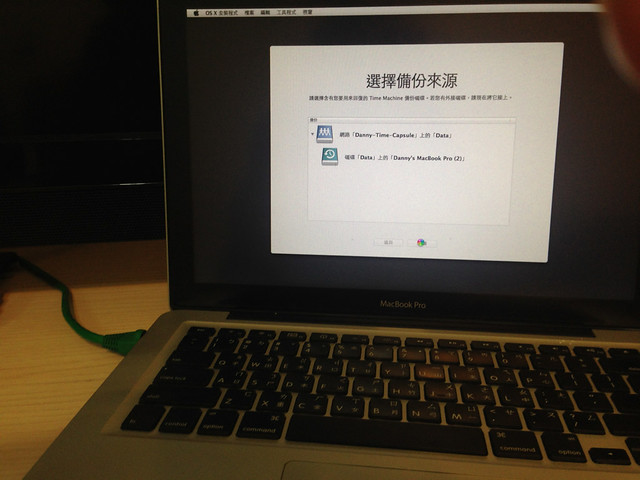
系統完整備份在 Time Capsule 裡。
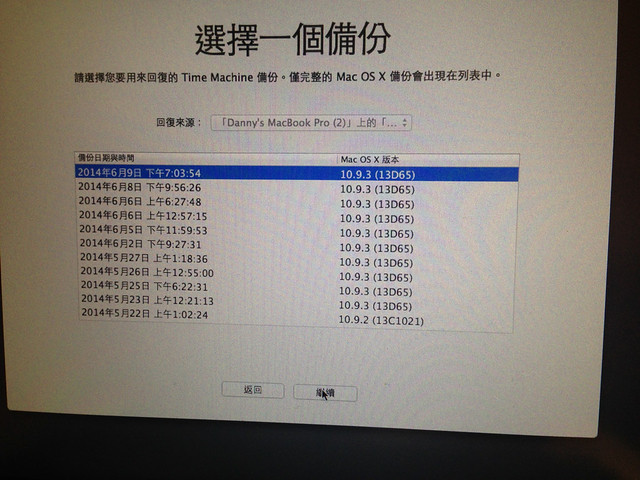
選擇一個最近時間的備份。
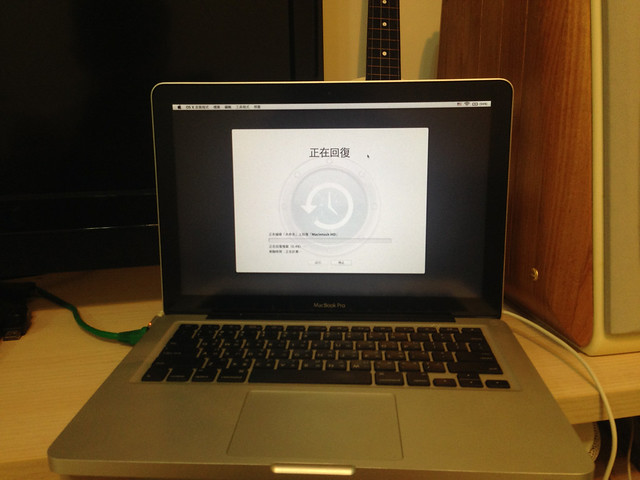
現在等它跑完、就大功告成啦!!
MAC 的備份還原實在太方便了,裝完新硬碟的電腦、開機之後,跟我原本的一模一樣,桌面、捷徑、設定等等都沒變,跟我把 iPhone 3Gs 移轉到 iPhone 5 一樣無痛,實在太省事了,果然用了 MAC 就會回不去啊。
要不是我這台只支援 PC-1067 規格的 Ram ,然後現在又太難買、超貴,不然,我也想一併升級 Ram 到 8G 呢。
沒有留言:
張貼留言